怎么设置手机与电脑同步 win10如何设置笔记本和手机共享数据
日期: 来源:铲子手游网
在日常生活中,我们经常会需要将手机和电脑之间的数据进行同步,以便更方便地管理和查看,而在Windows 10操作系统中,设置笔记本电脑与手机的数据共享也变得更加简单。通过一些简单的操作,我们就可以实现手机和电脑之间的数据同步,让我们的工作和生活更加便捷和高效。接下来让我们一起来了解一下如何设置手机与电脑同步,以及Win10如何设置笔记本和手机共享数据。
win10如何设置笔记本和手机共享数据
操作方法:
1打开个人计算机之后点击计算机左下角的开始按钮。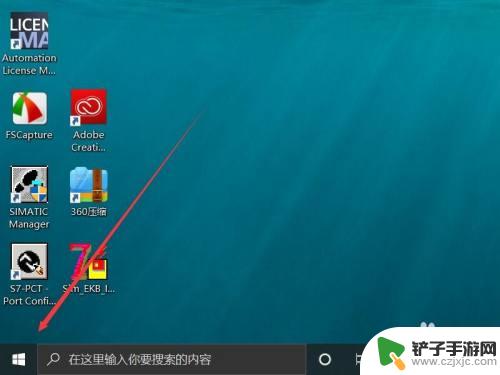
2.之后在弹出的win10设置菜单左侧工具栏中点击齿轮设置标志。
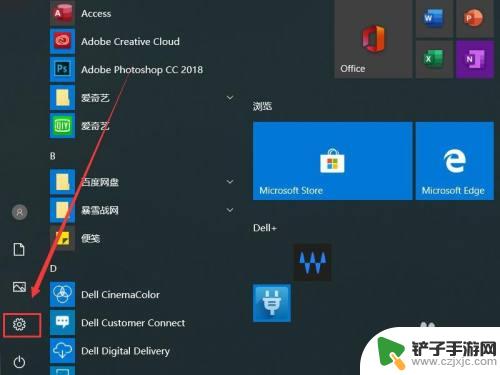
3.之后进入windows设置界面点击其中的手机按钮。
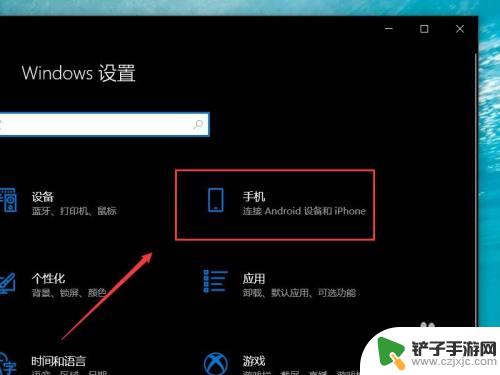
4.随后打开设置界面点击左侧工具栏中的手机一栏。
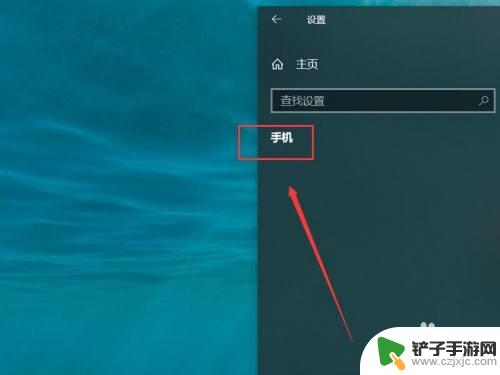
5.进入你的手机设置菜单之后在连接手机下添加个人手机即可。
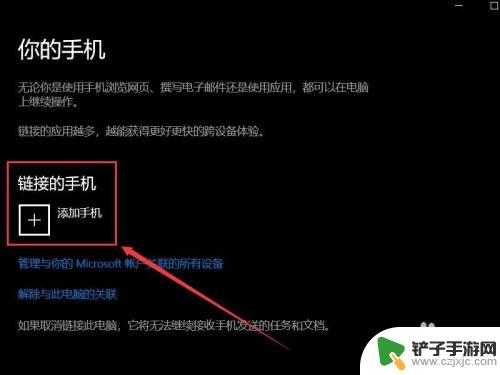
以上就是怎么设置手机与电脑同步的全部内容,还有不清楚的用户就可以参考一下小编的步骤进行操作,希望能够对大家有所帮助。














